Gestione dei file cloud migliorata nella libreria multimediale di WordPress
WP Media Folder porta i tuoi file multimediali cloud remoti nella libreria multimediale di WordPress. L'ultimo aggiornamento introduce una serie di nuove funzionalità per i tuoi file cloud, rendendoli più facili da utilizzare nella libreria multimediale nativa di WordPress.
Al primo aggiornamento, la prima cosa che noterai è che i tuoi file cloud hanno trovato una nuova collocazione nella tua libreria multimediale. Qualunque sia il servizio cloud che stai utilizzando, i tuoi file multimediali e le tue directory sono ora ordinatamente separati nella barra laterale sinistra in base al servizio.
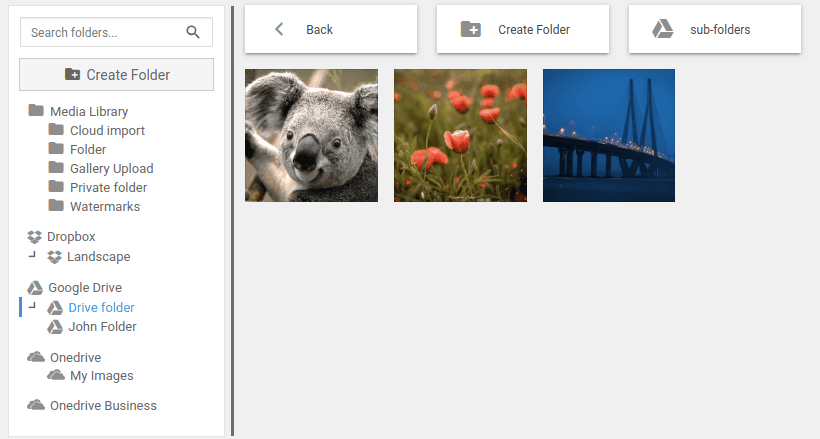
In questo modo, troverete i vostri contenuti multimediali di Google Drive in una nuova categoria, opportunamente chiamata Google Drive, che rende più chiara la separazione tra i servizi cloud. Ogni nuova categoria può essere suddivisa, come di consueto, in directory. Un'evidente e apparente omissione in questo nuovo layout è l'opzione di sincronizzazione.
La sincronizzazione riflette tutte le modifiche apportate ai servizi cloud in WordPress. L'opzione non è stata eliminata, ma è stata spostata in un nuovo menu contestuale. Facendo clic con il pulsante destro del mouse su una qualsiasi delle categorie o directory dei servizi cloud, la sincronizzazione è integrata. Cliccando su questa opzione, qualsiasi modifica apportata al servizio cloud verrà replicata nella libreria multimediale di WordPress.
Le directory non sono le uniche ad avere un menu contestuale. Anche i file multimediali stessi hanno una nuova e utile funzionalità nel loro menu contestuale per importare rapidamente i file nella libreria multimediale di WordPress. Facendo clic con il pulsante destro del mouse su un file e selezionando l' "Importa nella libreria" , è possibile scegliere la destinazione in cui verrà copiato il nuovo file. Sebbene l'opzione per copiare i file cloud nella libreria multimediale di WordPress sia allettante, non è sempre pratica.
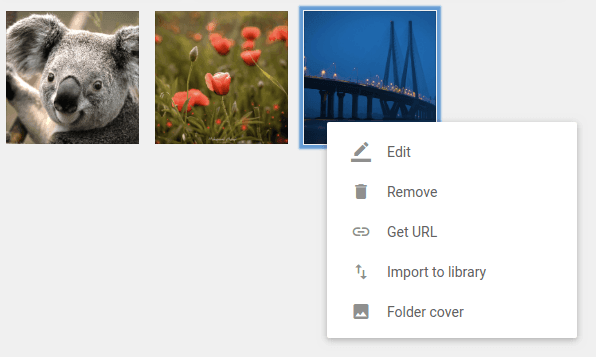
Forse il tuo server è pieno di altre immagini e non può archiviare altri file. Anche se così fosse, potrebbe sembrare controproducente e ridondante replicare i file in due posizioni. Con WP Media Folder , i tuoi file remoti possono essere utilizzati ovunque nel tuo blog WordPress, inclusi tutti i blocchi Gutenberg, come i immagine e galleria .
I file multimediali stessi presentano un'altra nuova funzionalità. Quando si clicca su un'immagine, è possibile trasformarla in un collegamento ipertestuale specificando il collegamento alla galleria immagini . Esistono due tipi di collegamento multimediale: un normale URL di destinazione o un collegamento a contenuti esistenti.
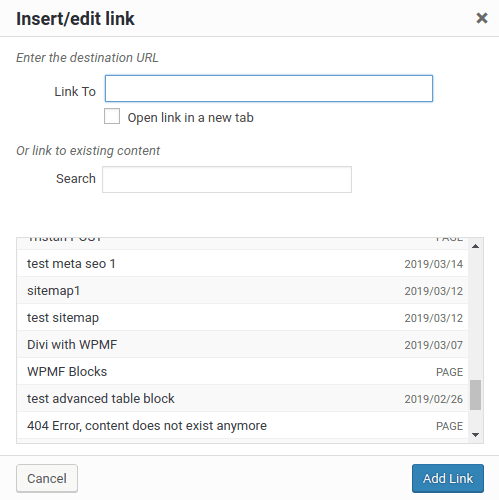
Nel primo caso, un URL normale, puoi inserire qualsiasi link ti venga in mente, inclusi siti web esterni. Nel secondo caso, l'URL funge da link a qualsiasi post o pagina del tuo blog WordPress, il che è utile per arricchire la navigazione sul tuo blog. Nel caso di link a contenuti esistenti, puoi anche filtrare il contenuto per velocizzare la ricerca. Infine, una volta aggiunto il link, puoi scegliere se il link si apre in una nuova finestra o se la navigazione avviene nella stessa scheda.
WP Media Folder è cambiato, ma tutte le sue funzionalità sono rimaste invariate. Con l'ultimo aggiornamento, l'add-on ti permette di sfruttare al meglio i tuoi file cloud in un ambiente più organizzato, che si integra con la tua libreria multimediale nativa di WordPress e con gallerie migliorate !
Quando ti iscrivi al blog, ti invieremo un'e-mail quando ci saranno nuovi aggiornamenti sul sito, così non te li perderai.




Commenti